
 Hvis du bruker Twitter i en hvilken som helst kapasitet, er det en god sjanse for at du bruker en klient. Tross alt er Twitters webgrensesnitt ikke det mest praktiske, og hvis du holder øye med mer enn én konto, blir en klient enda viktigere. Av alle klientene, Twitters egne TweetDeck Hvorfor Twitters TweetDeck er verdt et annet utseende Hvorfor Twitters TweetDeck er verdt en ny titt I de siste månedene har Twitter blitt min favoritt sosiale nettverkstang, hovedsakelig fordi jeg finner det mindre tidkrevende enn Facebook og Tumblr, og jeg kan sikkert oppdatere det raskere enn jeg kan ... Les mer synes å være den mest populære, og med sin planleggingskapasitet, flere kolonner og muligheten til å spore ulike kontoer, er det virkelig en god løsning.
Hvis du bruker Twitter i en hvilken som helst kapasitet, er det en god sjanse for at du bruker en klient. Tross alt er Twitters webgrensesnitt ikke det mest praktiske, og hvis du holder øye med mer enn én konto, blir en klient enda viktigere. Av alle klientene, Twitters egne TweetDeck Hvorfor Twitters TweetDeck er verdt et annet utseende Hvorfor Twitters TweetDeck er verdt en ny titt I de siste månedene har Twitter blitt min favoritt sosiale nettverkstang, hovedsakelig fordi jeg finner det mindre tidkrevende enn Facebook og Tumblr, og jeg kan sikkert oppdatere det raskere enn jeg kan ... Les mer synes å være den mest populære, og med sin planleggingskapasitet, flere kolonner og muligheten til å spore ulike kontoer, er det virkelig en god løsning.
Overraskende, mange som bruker TweetDeck vet det ikke, kommer også som en Chrome-utvidelse. Mens noen brukere foretrekker en frittstående skrivebordsprogram, liker noen å installere så lite som mulig, og vil ha en online klient som ikke må installeres. For dette er klienter som HootSuite kjente populære, men TweetDeck for Chrome er et annet godt alternativ, og gir alle TweetDecks funksjoner uten å installere noe. Dette er spesielt fint hvis TweetDeck sliter på datamaskinen din, som den har en tendens til å gjøre.
Siden TweetDeck for Chrome ikke er veldig forskjellig fra TweetDeck for skrivebordet, vil jeg bare gå raskt gjennom tilleggets funksjoner. Hvis du vil ha en mer grundig titt på TweetDeck, sjekk ut denne artikkelen av Bakari Hvorfor Twitters TweetDeck er verdt en annen titt Hvorfor Twitters TweetDeck er verdt en ny titt I de siste månedene har Twitter blitt min favoritt sosiale nettverk, hovedsakelig fordi jeg finner det mindre tidkrevende enn Facebook og Tumblr, og jeg kan sikkert oppdatere det raskere enn jeg kan ... Les mer.
Få TweetDeck på Chrome
Vil du prøve TweetDeck på Chrome? På mindre enn 5 minutter kan du surfe på din Twitter-feed. Gå over til installasjonssiden og installer TweetDecks Chrome-app. Du vil nå se TweetDecks ikon på den nye flippsiden din (med mindre du bruker en ny alternativt flerside. Ta med noe liv i nettleseren din med disse 5 briljante startsiden-utvidelser. [Chrome] Ta med deg noe i nettleseren din med disse 5 briljante startsiden Utvidelser [Chrome] Standard startsiden for Chrome har ingenting å skamme seg over. Med sitt pent utseende og rask tilgang til apper, de fleste besøkte sidene og nylig lukkede faner, blir det raskt et godt alternativ for en standard ... Les mer tillegg det viser ikke Chrome-apper).
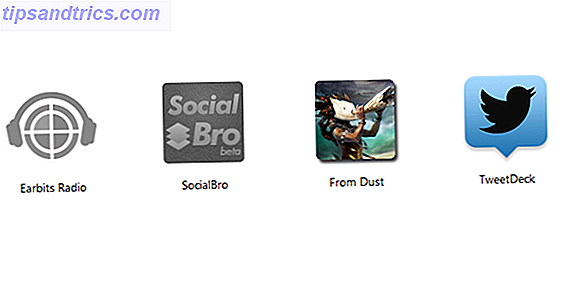
Det er det. Klikk på ikonet for å starte appen, eller bare hold den åpen i en fane i løpet av dagen. Du må logge på ved hjelp av TweetDeck-kontoen din (forskjellig fra Twitter-kontoen din), men bortsett fra det, er din Twitter-aktivitet lagt ned før du ikke trenger mer installasjon.
Hvis du har brukt TweetDeck før, importeres alle dine kontoer og innstillinger automatisk til Chrome-appen, slik at du kan begynne å bruke den umiddelbart etter installasjonen.
Er det like bra som skrivebordsprogrammet?
TweetDecks utviklere gjorde en veldig god jobb med å importere TweetDecks funksjoner til Chrome. Når du starter appen, er det akkurat som TweetDeck, men inne i nettleseren din.
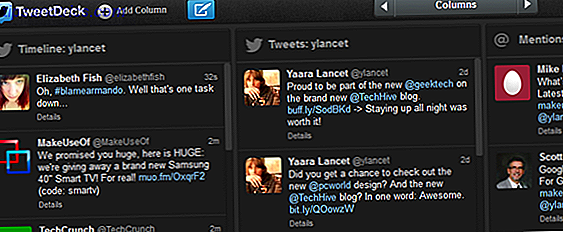
Hvis du aldri har brukt TweetDeck før, ville et godt sted å starte være Innstillingene (cog-knappen øverst til høyre) der du kan legge til Twitter, og til og med Facebook-kontoene dine. Du kan legge til flere kontoer til TweetDeck, og deretter ordne kolonnene slik det passer deg.
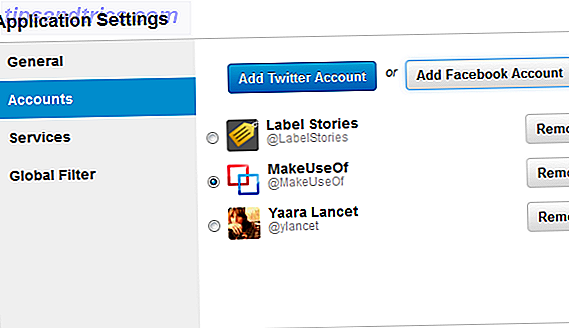
For hver konto kan du velge hvilke kolonner du vil vise. Etter at du har lagt til alle kolonnene dine, kan du endre posisjonene sine ved hjelp av tannhjulknappen øverst på hver kolonne. Dette er en irriterende trekk ved TweetDeck, som dessverre ikke er annerledes i Chrome-appen. Du kan ikke bare dra og slippe kolonnene dine for å ordne dem igjen, du må kjedelig klikke på hjulet og begynne å bevege kolonnen over med pilknappene.
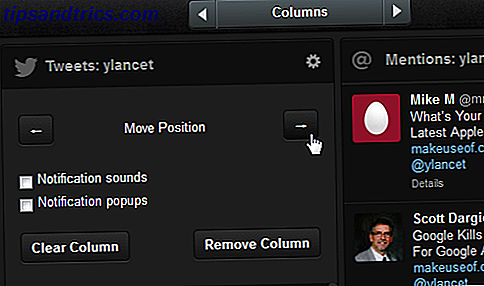
Når det gjelder handlinger, gir TweetDeck for Chrome alt du trenger å vite og forventer fra den vanlige klienten. Dette inkluderer det vanlige svaret, retweeting (tradisjonelt eller nytt), og legger til favoritter, og andre alternativer som å sende en tweet, følge fra noen eller alle kontoer, blokkere kontoer osv.
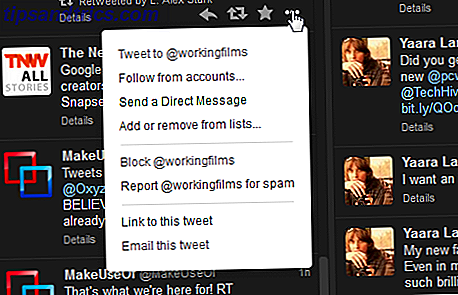
Sist men ikke minst, kan du bruke TweetDeck for Chrome til å sende oppdateringer fra noen eller alle dine tilkoblede kontoer, planlegge innlegg, og til og med legge til bilder fra datamaskinen din, noe som er veldig nyttig.
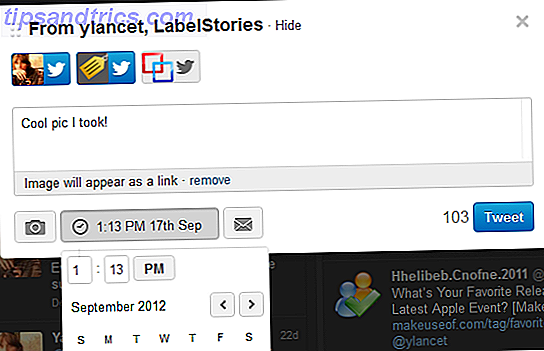
For å forkorte nettadresser, kan du enten legge til en bit.ly konto eller bruke Twitters innebygde forkortelse. Noen problemer kan oppstå her, som de noen ganger gjør på skrivebordsklienten, med nettadresser som vises i sin vanlige form, forkortet av en ellipsis i stedet for en faktisk kort URL.
Bunnlinjen
Mange mennesker bry deg aldri om å prøve TweetDecks Chrome-app, forutsatt at det bare ikke er så bra eller mangler noen funksjoner, når det faktisk er ganske mye identisk. Nevnt ovenfor er bare de grunnleggende funksjonene til TweetDeck, som du vil finne ut når du går. Hvis du leter etter en god nettleserklient, og ikke liker å rote datamaskinen din med installasjoner, føles TweetDeck for Chrome som den er blitt født som en nettklient.
Hva synes du om TweetDeck for Chrome? Har du funnet manglende funksjoner? Er det en bedre nettleserløsning du foretrekker? Fortell oss i kommentarene.



